很多小伙伴都会使用excel软件来制作所需要的表格内容,那么想要在表格内自动填充数字该怎么操作呢?下面就让小编为你详细讲解一下填充连续数字的方法,有需要的朋友们赶紧来看一下吧!
1.用户在电脑上打开excel软件,并来到表格文件的编辑页面上,输入一个数字后用户按需选中一行或一列
2.接着在菜单栏中点击开始选项,在显示出来的选项卡中,用户在编辑板块中点击填充图标
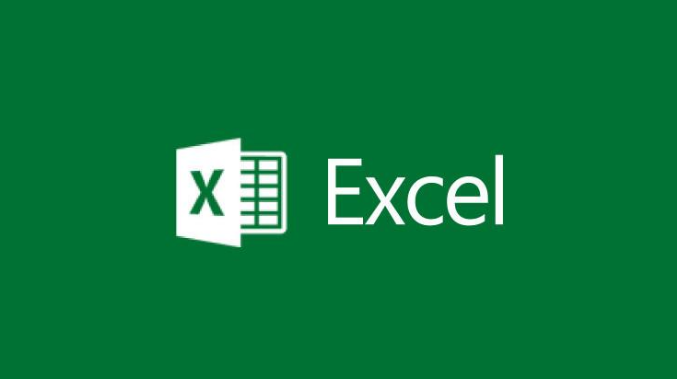
3.在弹出来的下拉选项卡中,用户选择其中的系列选项,将会打开新窗口
4.这时在打开的序列窗口中,用户按照需求来设置类型、步长值和终止值等选项
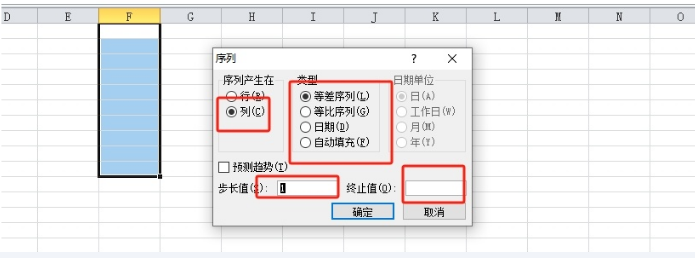
5.完成设置后,用户直接在窗口的右下角按下确定按钮即可解决问题
6.如图所示,用户回到编辑页面上,就会发现选中的一列自动填充了数字
7.或者用户在两个单元格中输入带有规律的数字后,将其全部选中并利用下拉填充功能来实现
8.完成操作后,用户就可以看到表格列自动填充带有规律的数字,如图所示
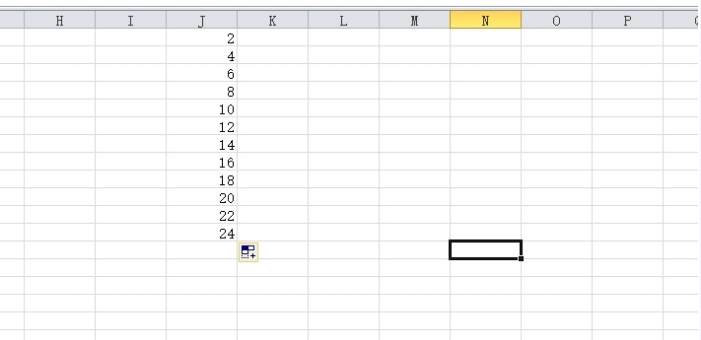
好了,excel如何才能自动填充数字的分享到此为止,想要获得更多相关资讯,就来关注乐玩网吧,丰富游戏资讯和软件教程随时可以观看!

苹果不用手动设置节假日日历设置方法(苹果不用手动设置节假日日历怎么设置)
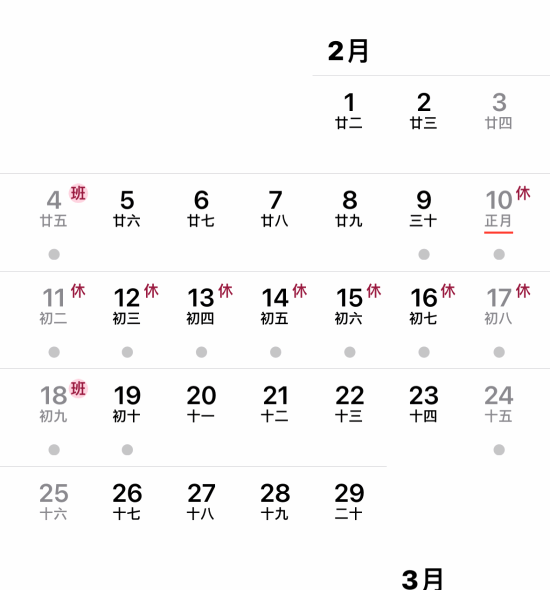
苹果不用手动设置节假日日历设置方法(苹果不用手动设置节假日日历怎么弄)
还没有评论,快来抢沙发吧!